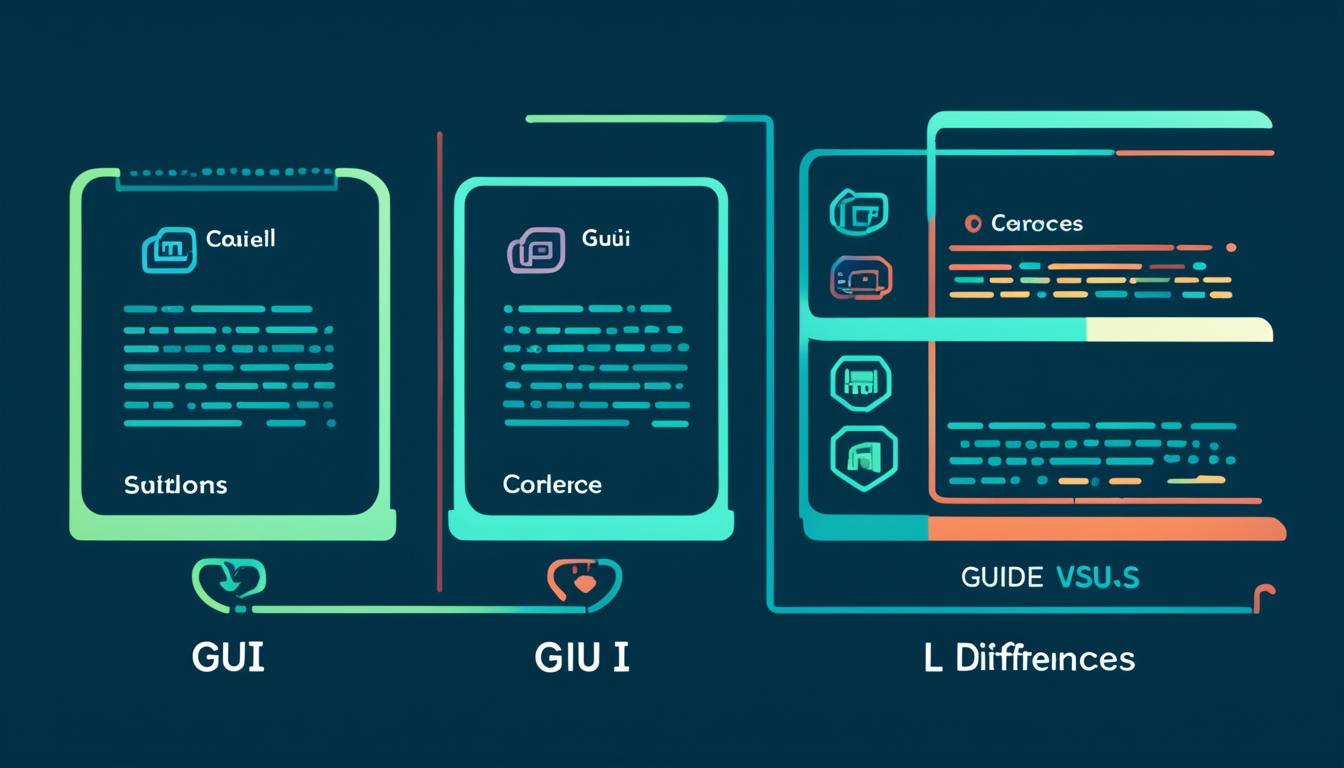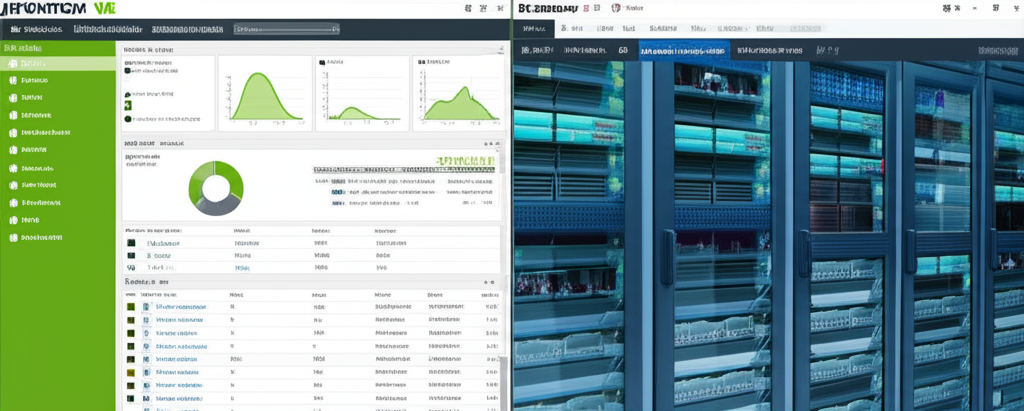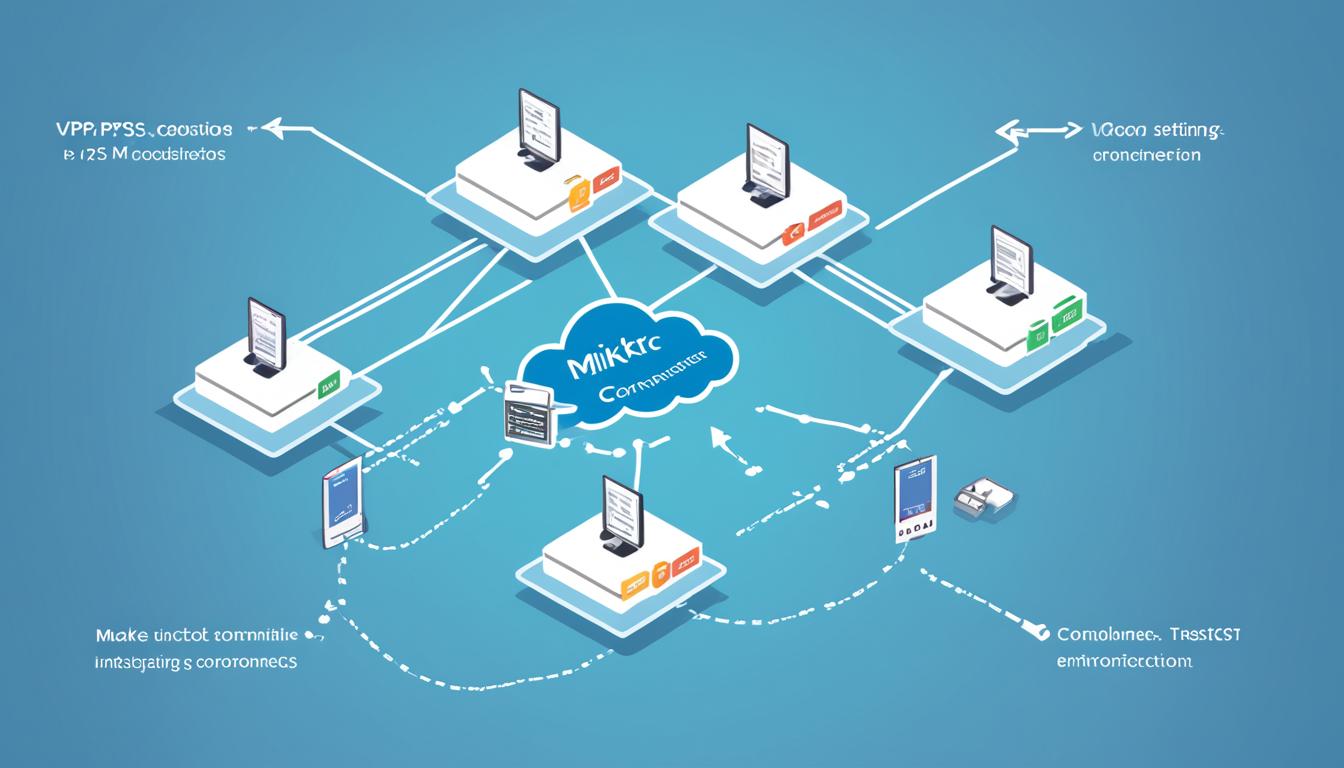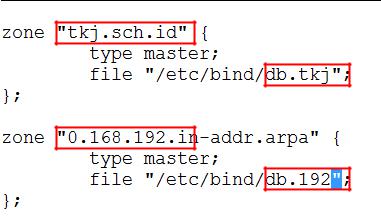Konfigurasi DNS Di Cisco Packet Tracer
KONFIGURASI DNS CISCO PACKET TRACER
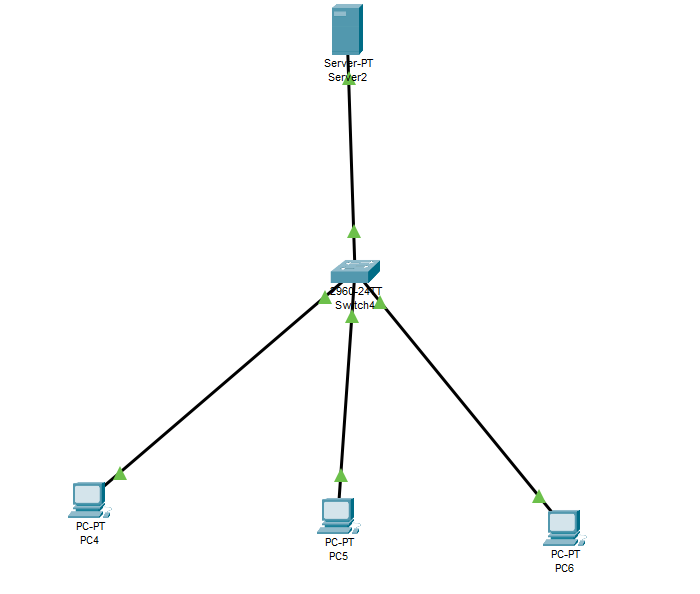
1.Langkah pertama desain topologi seperti pada gambar berikut
Alat yang di gunakan
- Server generic
- Switch 2950-24
- PC generic
- Kabel Straight
2.Langkah selanjutnya setting ip address computer server dengan masuk ke menu server , caranya klik icon server,desktop,ip configuration.Atur IP nya sesuai gambar berikut
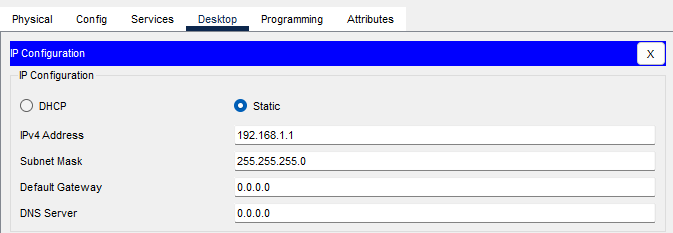
3.Selanjutnya setting DNS server.Konfigurasinya juga dilakukan di computer server, caranya klik icon srever,service,DNS.Setting seperti pada gambar
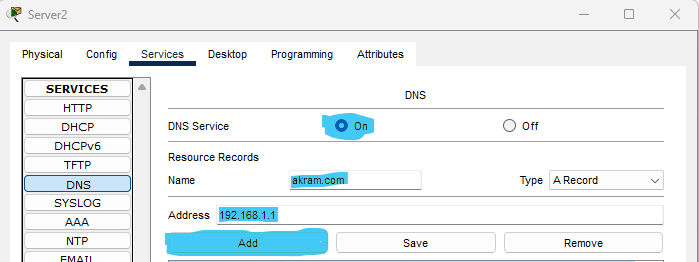
Keterangan:
- DNS service On
- Name : masukkan alamat DNS yang akan akan dipakai
- Address : gunakan alamat ip dari server yang telah kalian setting DNS
- Add : untuk menambahkan DNS yang suda kita setting
4.berikutnya kita akan setting DHCP. Konfigurasinya juga dilakukan di computer server, caranya kill icon server,service,DHCP.Setting pada gambar berikut
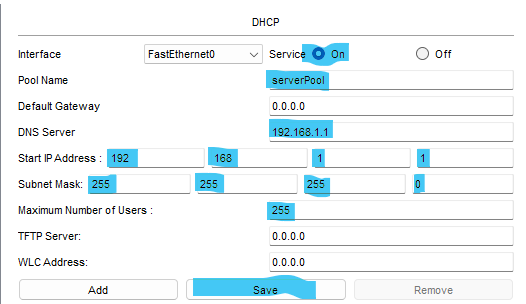
5.Berikut kita setting semua IP computer yang terhubung dengan server,klik icon pc,desktop,ip configuration kemudian setting IP di semua PC yang terkoneksi dengan server.PC0:192.168.1.2,PC1:192.168.1.3,PC2:192.168.1.4.
Dikarenakan kita suda menyeting DHCP jadi kita hanya perlu memindahkan mode Static ke mode DHCP di semua computer seperti pada gambar berikut
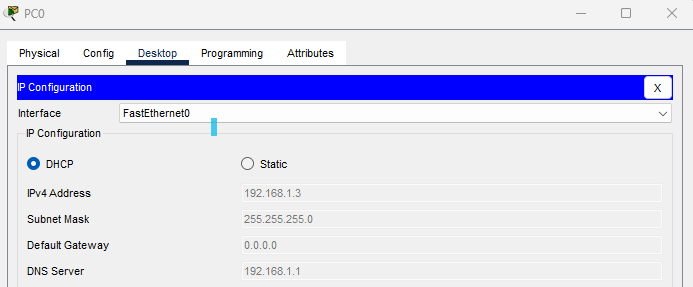
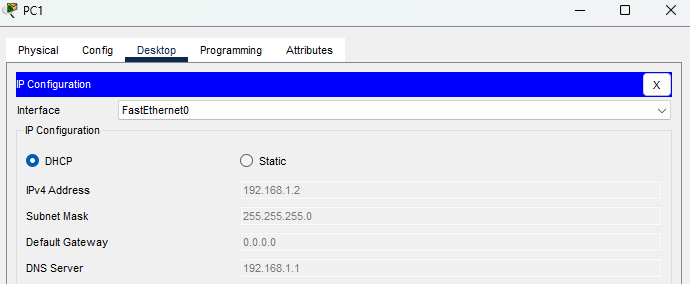
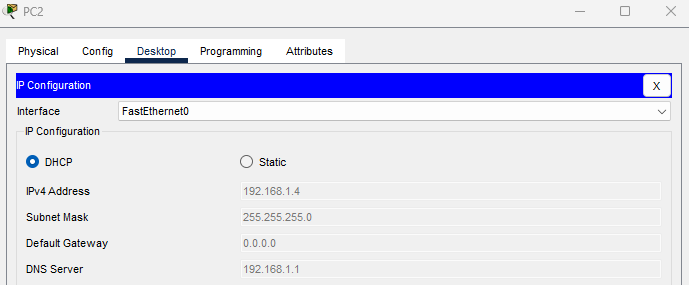
6.Setelah selesai memberikan IP pada setiap PC yang terhubung dengan server.langkah terakhir kita akan mencoba untuk melakukan tes browsing ke Alamat DNS server (nama server yang telah kalian buat). Caranya klik pada sala satu PC,Desktop,Web Browser
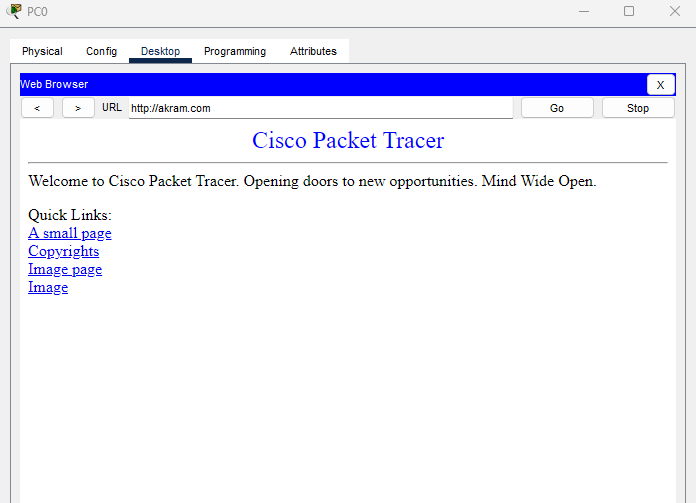
Selain dengan cara di atas,kita juga bisa mengujinya dengan cara melakukan ping ke Alamat DNS yang telah kita buat sebelumnya.Caranya klik icon PC,Drsktop,Command Prompt.masukkan Alamat domain servernya
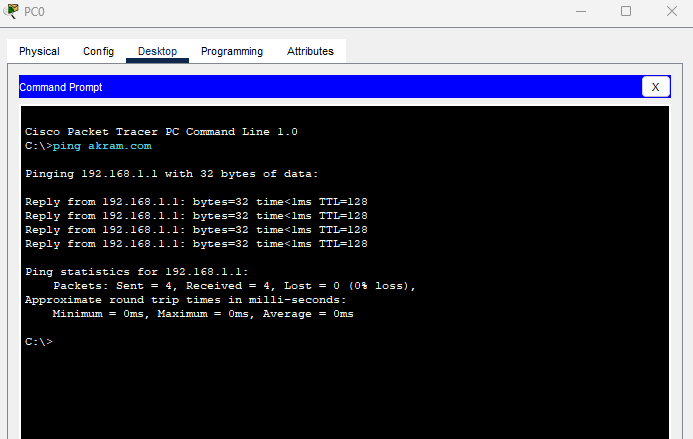
Sampai sini saja,konfigurasi yang kita lakukan sudah berhasil.Sekian dan terimakasi, semoga bermanfaat danterimakasi 😀